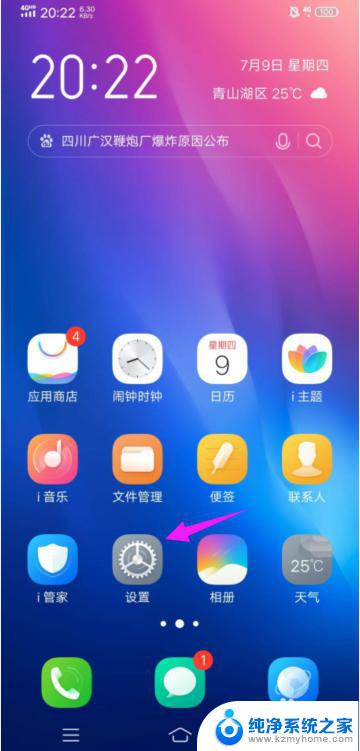怎么开启fn功能键 fn键功能设置方法
在现代的笔记本电脑中,为了节省空间,很多键盘上都没有单独的功能键,而是将功能键与F1-F12键合并在一起,需要通过按下Fn键来切换功能,如何正确地开启功能键的功能呢?其实很简单,只需要在系统设置中找到Fn键功能设置选项,然后根据个人的习惯和需求进行调整即可。这样一来就能更方便地使用笔记本电脑上的各种功能键了。

怎么开启fn功能键:
1、按win+x组合键,在管理界面中点击功能键行。将多媒体键改为功能键即可。
2、如果没有功能键行选项(各种品牌机特有)可以尝试同时按下Fn+Num lock(有的电脑此组合键为关闭小键盘)。
3、开机按键(关注左下方的提示键)进入BIOS,进行Fn键的相关设置。
4、因为不同的品牌机进入BIOS的键值是不同的,有的品牌机没有键值提示(被Logo覆盖了)。也有的组装机按自己的键值进入BIOS进行设置。可以参考以下列表。
5、CONFIG→Keyboard/Mouse→这里就有Fn键的各种选项可以设置了。
6、比如,联想的电脑Fn键不起作用,可以尝试下载相关驱动来解决问题。
先到官网找到相应的电脑型号,下载和当前操作系统相匹配的驱动程序。
7、安装驱动程序的顺序依次为:电源管理驱动→电源管理软件→快捷键驱动→重启电脑予以确认,Fn等快捷键就可以使用了。
8、控制面板(查看方式→小图标)→键盘→ThinkPadF1~F12键→缺省、传统设置。
以上就是怎么开启fn功能键的全部内容,有需要的用户就可以根据小编的步骤进行操作了,希望能够对大家有所帮助。